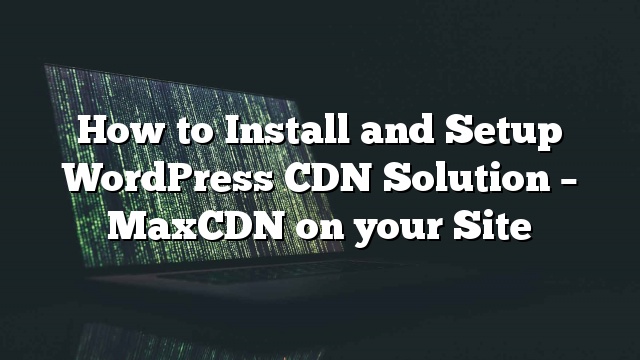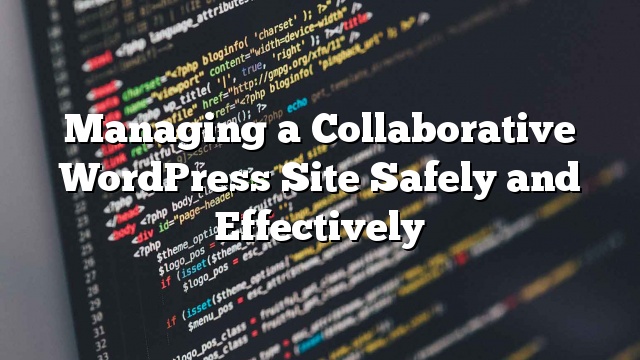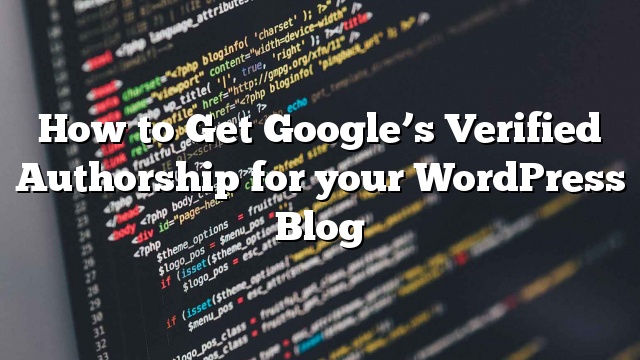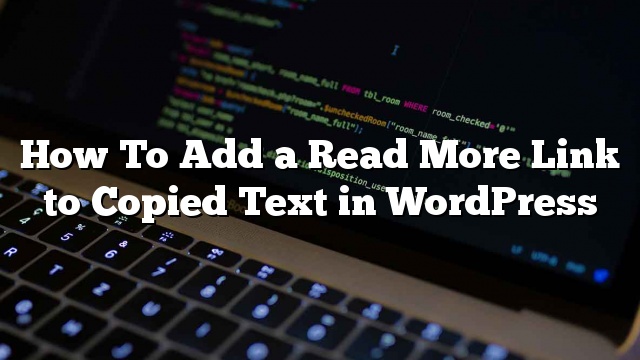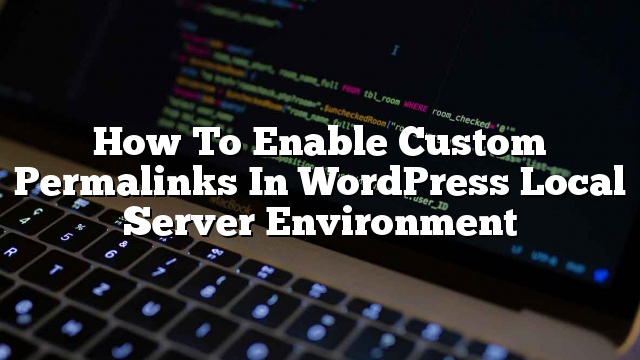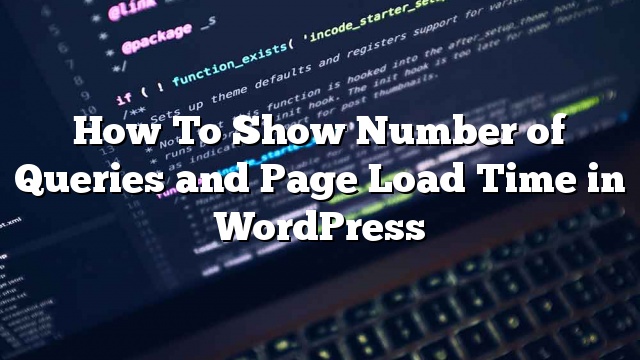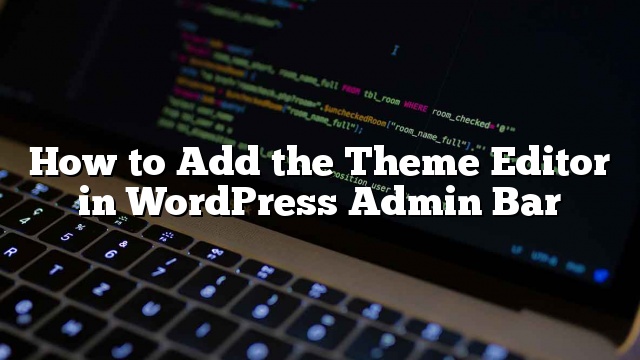如何使用oEmbed将SoundCloud嵌入到您的WordPress文章中
我们的一位用户要求我们提供一种简单的方法在他们的WordPress网站中嵌入SoundCloud。 WordPress有这个很酷的功能,叫做oEmbed,只要你把URL发布到自己的行中,它就支持自动嵌入。 目前,WordPress的oEmbed库支持Youtube,Twitter,Vimeo等流行服务。不过,SoundCloud目前还不支持WordPress。 那么没有什么可担心的,因为WordPress使用wp_oembed_add_provider()函数添加oEmbed提供程序非常简单。 在本文中,我们将向您展示如何在WordPress中添加对SoundCloud的oEmbed支持。 更新:你不必再使用这个教程。 WordPress 3.5+内置了对SoundCloud的支持。 您只需将以下代码粘贴到主题的functions.php文件或特定于站点的插件中即可。 //添加SoundCloud oEmbed 函数add_oembed_soundcloud(){ wp_oembed_add_provider(’http://soundcloud.com/*’,’http://soundcloud.com/oembed’); } ADD_ACTION( ‘初始化’, ‘add_oembed_soundcloud’); 而已。 只需将您的SoundCloud URL粘贴到一个单独的行中,然后让自动嵌入(oEmbed)魔术完成剩下的工作。 有一个相当流行的插件,你可以使用,也称为SoundCloud是黄金,它提供了很多功能。 或者,因为SoundCloud由WordPress.com正式支持,所以WordPress.com用户可以使用简码。 因此,您可以使用JetPack插件自行托管WordPress并启用短码嵌入选项。 一旦你这样做,你将能够使用这样的短代码: [soundcloud url =“http://api.soundcloud.com/tracks/207988”iframe =“true”/] 希望这将有助于任何正在寻找一种在Wordpress中嵌入SoundCloud的方法。